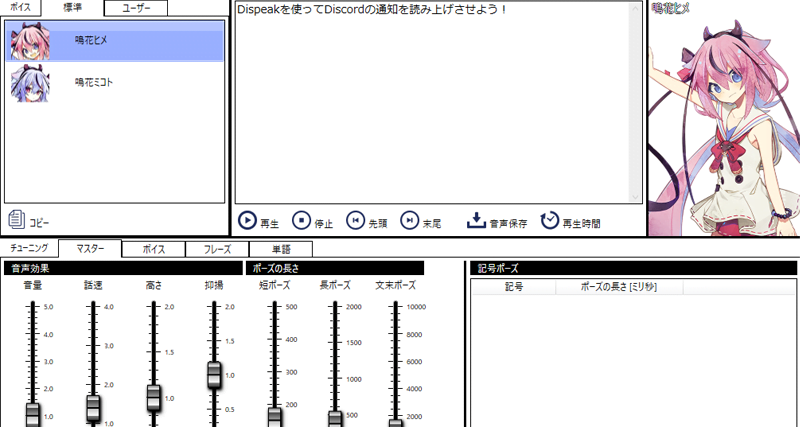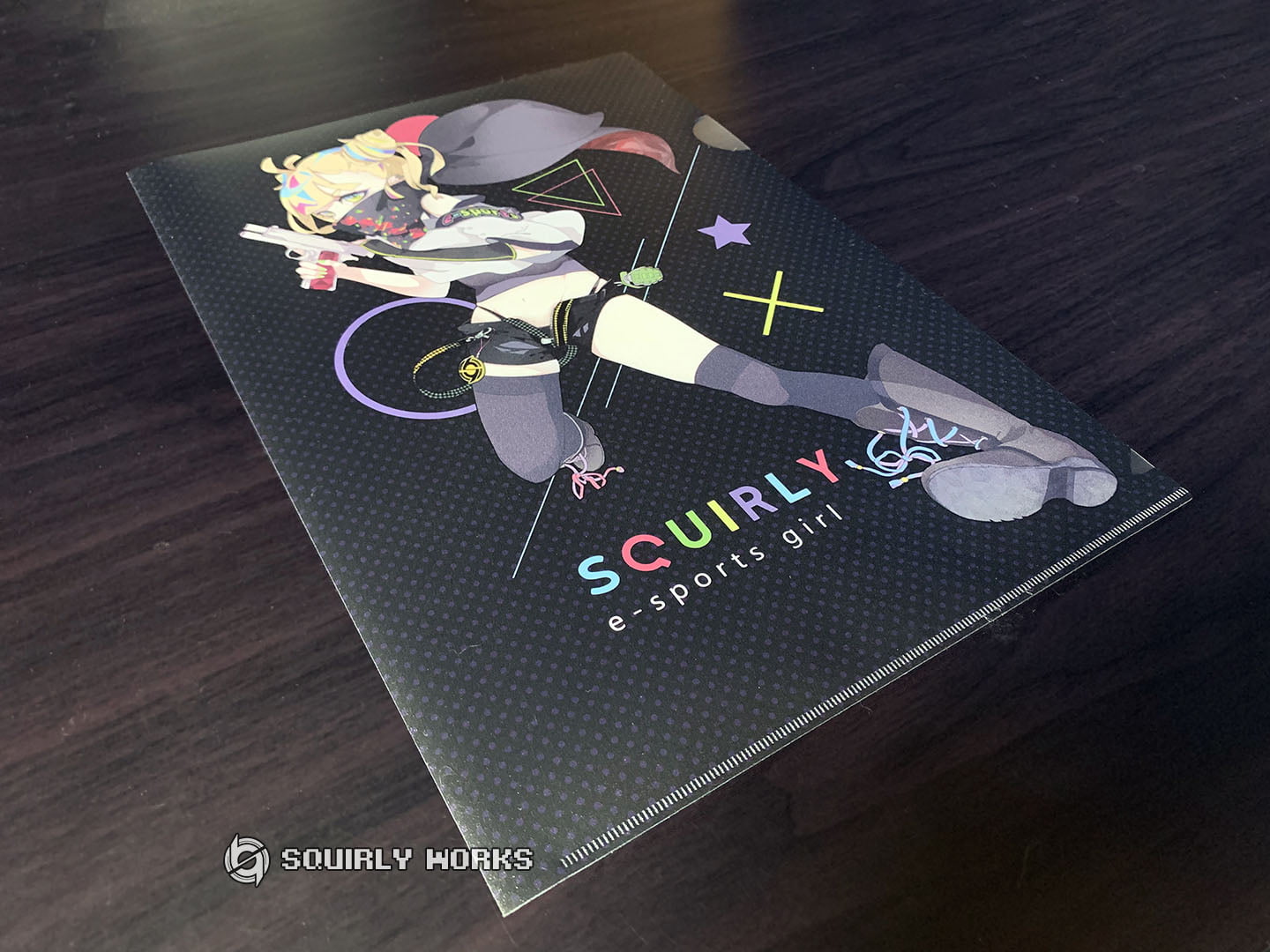Discordのチャット読み上げについて
先日、FEZにて戦争中にDiscordに聞き専の人が入ってきた時に、誰が入ってきたのか、どんな文をチャットしたのかすぐに分からずに反応できないといった場面があったので、読み上げさせる方法があるよといった内容です。 Dispeakと棒読みちゃんのダウンロード・インストール 下記の各リンク先にて、Discordの読み上げに必要なツールをダウンロードし、インストールします。(インストールや使い方に関しては、各リンク先に丁寧に説明が紹介されていますので割愛させていただきます。) DiscordのAPIをTokenを取得し、Dispeakに入力する作業(Dispeakえログインする作業)が少し玄人向けではありますが、一度入力してしまえばDiscordを開かずともチャットの確認と読み上げをすることが可能です。 個人的には、Discordは何故かPhotoshopやら他のツールに競合してしまい、(DiscordやChromeのハードウェアアクセラレーションを切ったり、ディスプレイドライバをクリーンインストールも試したが)ディスプレイドライバが落ちたり(画面のブラックアウト)起動中のツールがすべて固まったりするので、作業中はDispeakでチャット内容を把握することにしています。 ちなみに、有料のVoiceroidと下記リンクの棒読みちゃん拡張ツールを組み合わせれば、Voiceroidにチャットを読み上げてもらうことも可能です。
出先用ノートPCとモバイルモニターを購入
このたび、出先でガッツリした仕事があったときを想定して、ノートPCとモバイルモニターを購入しました。 FrontierのノートPCについて ノートPCはFrontierのセールを狙って買ったやつです。画像編集なども考慮して、NvidiaのGPUつき(GTX1650)のやつを選びました。 同じスペックのノートPCを他のメーカーで調べたところ、5万円くらいの価格差があったのでお買い得だったとは思います。 ただ、耐久性に関してはFrontierのPC自体が初購入なので、それなりの期間持ってくれればコスパ的にも高いと言えます。 外観やI/Oの配置的にもこれといった不満はなかったです。 その他周辺機器 モバイルモニターは画像編集などを想定したときに、サイドでエクスプローラを開いておいた方が何かと便利だと思ったので、ついでにAmazonで良さげなやつを選んでポチりました。 特にこだわりはなかったですが、IPS液晶の方が色んなシーンで便利だと思ったのでI-O